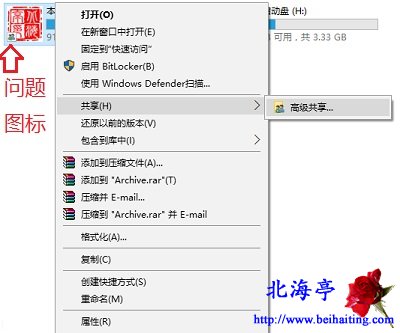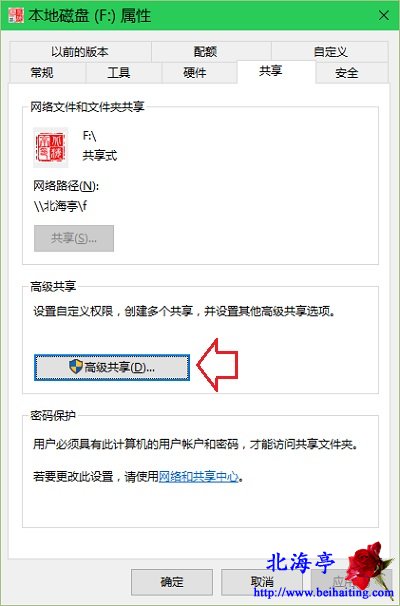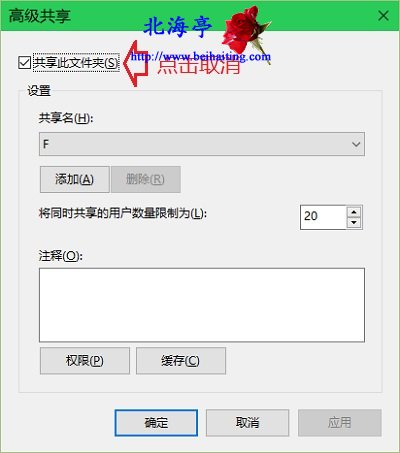|
Win10磁盘图标上多出来两个小人的图标怎么办?事前细思量,事后转头忘,偶尔也不是件好事情!或者别人进行过相关操作,自己竟然不知。这就是网友XMSHZ遇到Win10磁盘图标上多出来两个小人的图标这种情况的真正原因,那么这究竟是怎么回事,我们又怎么取消那个两个小人的图标呢?
第一步、对着问题磁盘单击鼠标右键,菜单中鼠标指向“共享”,然后点击次级菜单中的“高级共享”
第二步、在本地磁盘(X:)属性对话框,点击切换到“共享”选项卡,然后找到并点击“高级共享”按钮
第三步、在高级共享对话框,将“共享此文件”前面的勾选取消后,点击底部“确定”即可
扩展阅读:Win10笔记本怎么开启节电模式? (责任编辑:IT信息技术民工) |